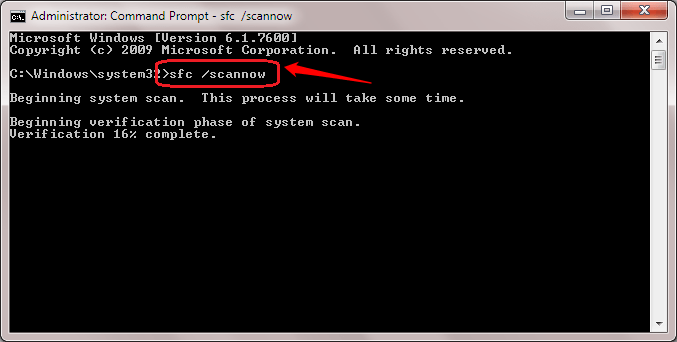От TechieWriter
Точно копие на документ е факс. Това е телефонно предаване на печатни материали. Факсът често се изпраща на телефонен номер, свързан с принтер като изходно устройство, което показва нещо на потребителя. За сканиране на оригиналния документ се използва факс машина. В нашия случай компютърната система използва устройство за въвеждане, известно като Scanner inorder, за да сканира документите. Документът се кодира и изпраща по телефонния носител под формата на електронни сигнали. В края на получаването документът се декодира и преобразува обратно в оригиналната си форма, която по-късно може да бъде отпечатана.
Вижте също: – Топ 10 уебсайта за изпращане на факс безплатно
Windows 10 ви позволява да изпращате и получавате факсове от вашата компютърна система. Проста програма, наречена Факс и сканиране на Windows се използва от операционната система Windows, за да се постигне тази функционалност. За да бъде достъпна функцията за факс, системата ви трябва да има следните основни изисквания:
- Уверете се, че факс модемът е свързан към вашия компютър чрез телефонната линия.
- Друга възможност е факс сървърът да бъде свързан с вашия компютър.
- За да изпращате и получавате факсове, трябва да се създаде акаунт за факс преди всичко.
Прочетете, за да научите как да използвате компютъра си за ефективно изпращане и получаване на факсове.
ЕТАП 1
- Кликнете върху Започнете меню, за да отидете до Факс и сканиране на Windows. От менюто, което се показва, намерете и кликнете върху Всички приложения.
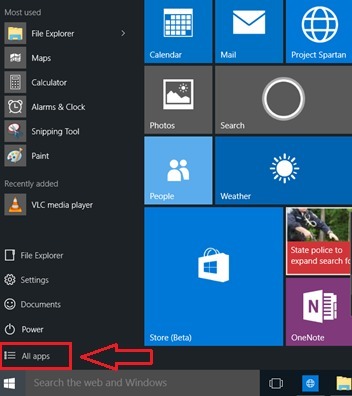
СТЪПКА 2
- Сега трябва да намерите Аксесоари за Windows от списъка с опции. Ще има падаща стрелка, свързана с Аксесоари за Windows. Кликнете върху него, за да разширите списъка.
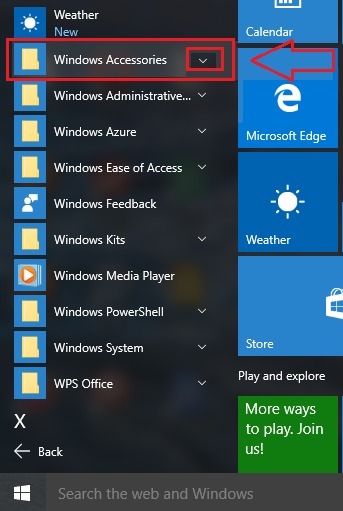
СТЪПКА 3
- След като списъкът се разшири, намерете Факс и сканиране на Windows и кликнете върху него, за да стигнете до следващата стъпка.
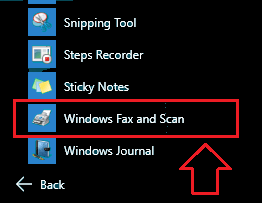
СТЪПКА 4
- Нов прозорец за Факс и сканиране на Windows ще се отвори. В долния ляв ъгъл вече ще видите бутон с име Факс. Кликнете върху него.
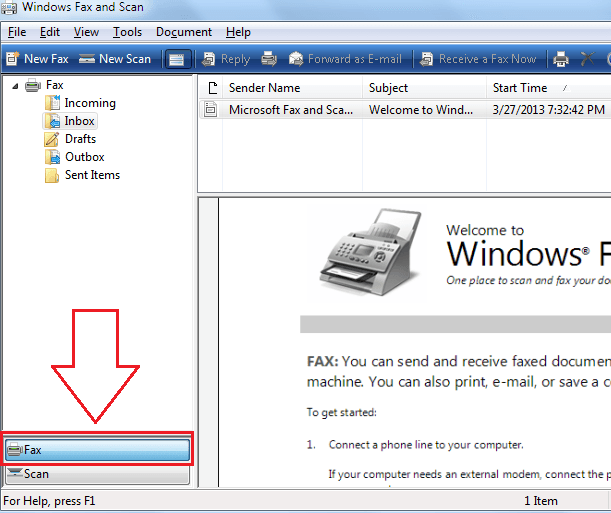
СТЪПКА 5
- Сега всички сме готови да съставим нов проект. Като първа стъпка кликнете върху Нов факс, който се намира в горния ляв ъгъл.
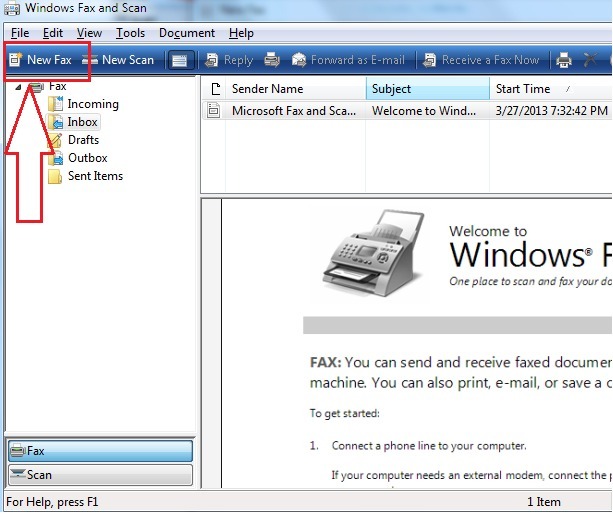
СТЪПКА 6
- Както вече можете да видите, се появява нов прозорец, който прилича на следната екранна снимка. Тук ще можете да съставите факса си.
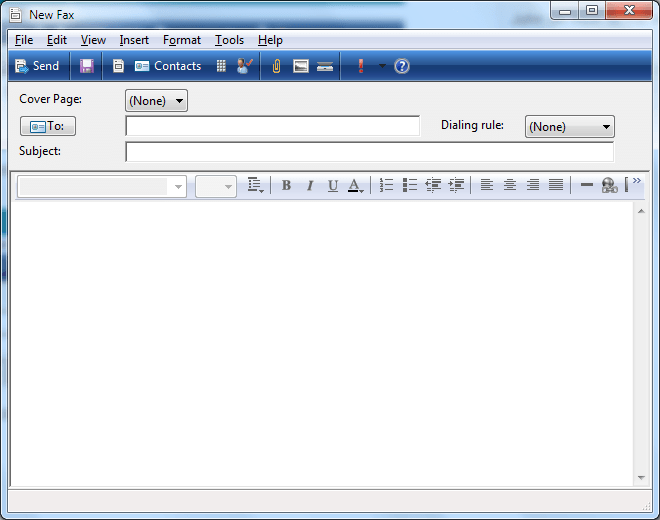
СТЪПКА 7
- Очевидно е Да се и Предмет колони, които трябва да попълните, за да изпратите факса. Ако искате да прикачите файл към факса си, можете да го направите, като щракнете върху Кламер, както е показано на екранната снимка.
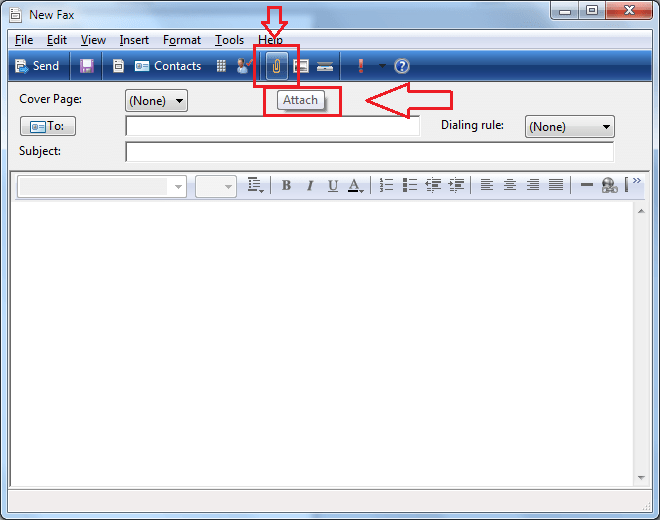
СТЪПКА 8
- Можете да вмъкнете снимка във факса си, като щракнете върху Снимки икона.
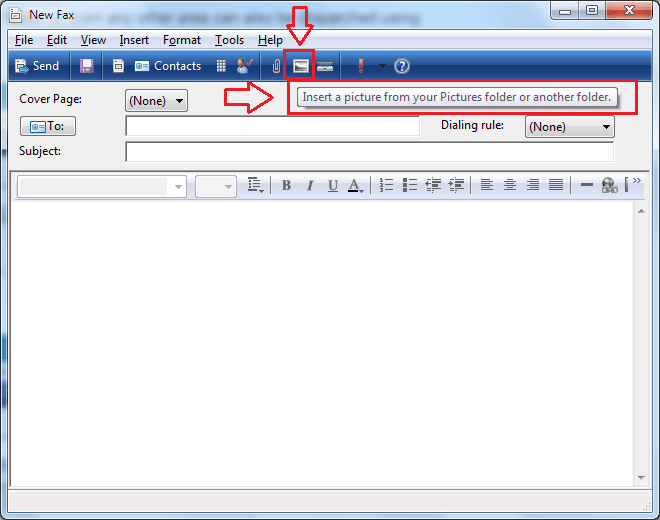
СТЪПКА 9
- Можете също да вмъкнете сканиран документ или картина, като използвате иконата, показана на следващата екранна снимка.
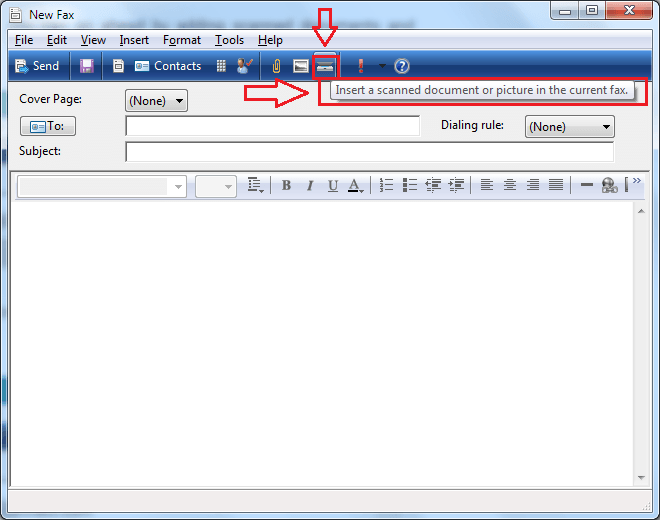
СТЪПКА 10
- След като приключите със съставянето на факса, можете да го изпратите с помощта на Изпрати бутон в горния ляв ъгъл на прозореца.
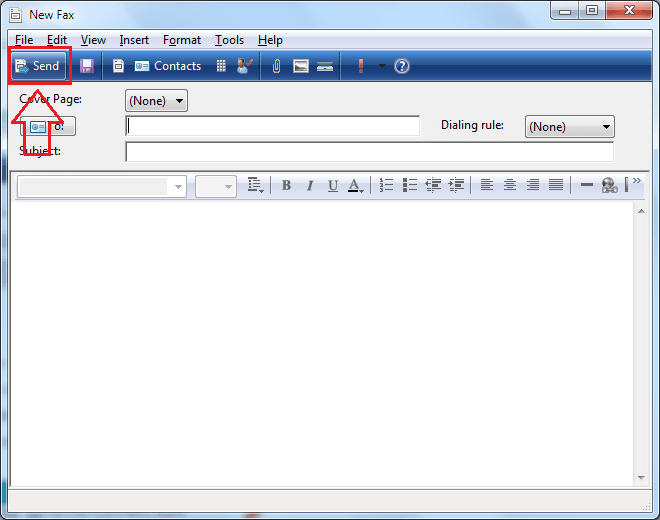
СТЪПКА 11
- Получаването на факс е също толкова лесно, колкото и всичко останало. Ако знаете, че имате факс за получаване, отворете приложението и кликнете върху Получете факс сега както е показано на следващата екранна снимка. Вече сте готови да получавате факса си.
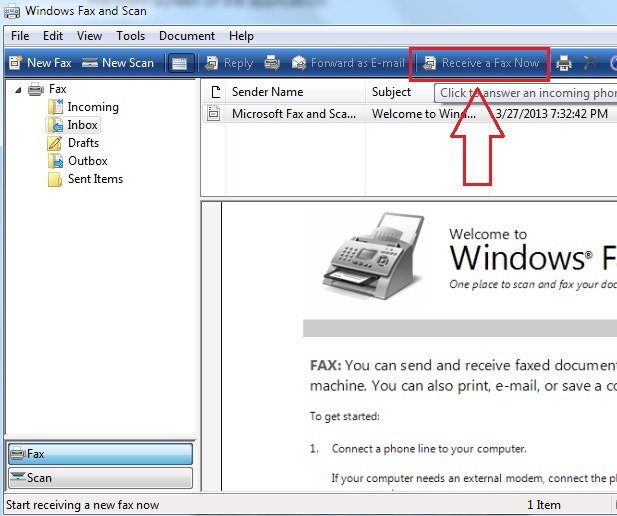
Изпращането и получаването на факсове от вашия Windows 10 е също толкова лесно, колкото е представено в тази статия. Надявам се, че статията ви е била полезна.